Chapitre 6 Mise à niveau mémoire Flash PROM sur les systèmes Sun Enterprise 3x00, 4x00, 5x00 et 6x00
Ce chapitre explique par étapes comment mettre à niveau les mémoires Flash PROM de vos systèmes Sun Enterprise 3x00, 4x00, 5x00 ou 6x00.
Certains systèmes nécessitent la mise à niveau du microprogramme OpenBoot(TM) de la mémoire Flash PROM pour utiliser toutes les fonctionnalités 64 bits du système d'exploitation Solaris(TM) 8. Le microprogramme OpenBoot est contenu dans plusieurs mémoires Flash PROM sur plusieurs cartes différentes.
Les périphériques flash PROM, qui contiennent OpenBoot, sont des périphériques effaçables et inscriptibles électriquement, ce qui signifie que la mise à niveau du microprogramme peut s'effectuer sans enlever la mémoire Flash PROM de la carte système. Ce kit Solaris 8 7/01 comprend les procédures et instructions dont vous avez besoin pour mettre à niveau la mémoire Flash PROM sur votre système.
Détermination de la nécessité de mettre à niveau la mémoire Flash PROM
Remarque :
Si votre système est un Ultra(TM) Enterprise(TM) 10000, vous n'avez pas besoin d'effectuer cette mise à niveau parce que ce système n'a pas de mémoire Flash PROM.
Seuls les systèmes sun4u pouvant fonctionner en mode 64 bits dans l'environnement d'exploitation Solaris 8 7/01 nécessitent la mise à niveau de la mémoire Flash PROM. Les systèmes qui peuvent seulement fonctionner en mode 32 bits (tels que ceux installés sur les groupes de plates-formes sun4c, sun4d, et sun4m) n'ont pas besoin d'un microprogramme mis à jour pour exécuter le logiciel Solaris 8 7/01.
Remarque :
Si l'environnement d'exploitation Solaris 8 7/01 vous a signalé que la mémoire Flash PROM de votre système a besoin d'une mise à niveau, ignorez les étapes de la procédure "Pour déterminer si votre système nécessite la mise à niveau de la mémoire Flash PROM" et passez directement à la section "Mise à niveau de la mémoire Flash PROM".
Pour déterminer si votre système nécessite la mise à niveau de la mémoire Flash PROM
-
Déterminez le type d'architecture de votre système.
Tableau 6-1 Détermination de l'architecture du système
% uname -m
Si l'architecture de votre système est du type . . .
Alors . . .
o sun4u
Passez à l'étape 2.
o sun4c, sun4d, sun4m
Vous n'avez pas besoin de mettre à niveau la
mémoire Flash PROM. Inutile de poursuivre.
-
Déterminez le type de système de votre système.
Tableau 6-2 Détermination du type du système
% uname -i
Si le type de votre système est indiqué ci-dessous . . .
Alors . . .
SUNW, Ultra-1
SUNW, Ultra-2
SUNW, Ultra-4
Allez au Chapitre 5
SUNW, Ultra-Enterprise
Allez à l'étape 3.
S'il ne figure pas dans la liste ci-dessus
Vous n'avez pas besoin de mettre à niveau la mémoire Flash PROM. Inutile de poursuivre.
-
Déterminez le niveau de la version du microprogramme installé sur votre système. Tapez prtconf -V (V en majuscules).
Tableau 6-3
% prtconf -V
Si votre système est du type . . .
Et si vous voyez un chiffre inférieur à . . .
Alors . . .
Sinon . . .
SUNW, Ultra-Enterprise
3.2.24
Passez à la section "Mise à niveau de la mémoire Flash PROM".
Vous n'avez pas besoin de mettre à niveau la mémoire Flash PROM. Inutile de poursuivre.
SUNW, Ultra-1
3.11.1
Passez au Chapitre 5.
Vous n'avez pas besoin de mettre à niveau la mémoire Flash PROM. Inutile de poursuivre.
SUNW, Ultra-2
3.11.2
Passez au Chapitre 5.
Vous n'avez pas besoin de mettre à niveau la mémoire Flash PROM. Inutile de poursuivre.
SUNW, Ultra-4
3.7.107
Passez au Chapitre 5.
Vous n'avez pas besoin de mettre à niveau la mémoire Flash PROM. Inutile de poursuivre.
Mise à niveau de la mémoire Flash PROM
Cette section décrit les procédures suivantes :
-
Procédure de mise à niveau de la mémoire Flash PROM
-
Capture des paramètres des variables de configuration NVRAM
-
Activation de l'autorisation d'écriture de la mémoire Flash PROM
-
Etapes à suivre avant de mettre à niveau la mémoire Flash PROM
-
Mise à niveau de la mémoire Flash PROM
Procédure de mise à niveau de la mémoire Flash PROM
Remarque :
Pour les instructions pas à pas, respectez les procédures commençant par "Capture des paramètres des variables de configuration".
Après avoir installé l'environnement d'exploitation Solaris 8 7/01, assurez-vous que le commutateur à clé externe de la façade avant est positionné sur Marche ou Diagnostics.
Notez les messages apparaissant à l'écran pendant la mise à niveau de la mémoire Flash PROM, qui font état des variables de configuration susceptibles d'être remises à l'état initial et de retrouver leurs valeurs par défaut. Quand la mise à niveau est terminée et après avoir réinitialisé le système ou l'avoir éteint pour le rallumer ensuite, vérifiez les variables de configuration et éventuellement, restaurez vos préférences.
Reportez-vous à la procédure de restauration évoquée plus loin dans ce chapitre, en cas de coupure de courant pendant la procédure de mise à niveau.
Quand le microprogramme de votre système a été mis au niveau de révision requis, vous pouvez exécuter le logiciel Solaris 8 7/01 en mode 64 bits.
Capture des paramètres des variables de configuration
Pendant que l'environnement d'exploitation Solaris fonctionne, capturez les paramètres des variables de configuration NVRAM avant d'installer l'environnement d'exploitation Solaris 8 7/01 ou de commencer la procédure de mise à niveau de la mémoire Flash PROM.
Dans le cadre de la mise à niveau de la mémoire Flash PROM, vos variables de configuration NVRAM pourraient être remplacées par les valeurs par défaut. Pour garantir que vous pourrez ramener les valeurs par défaut aux valeurs que vous aviez personnalisées, vous devez sauvegarder l'état actuel des variables de configuration NVRAM en utilisant la commande eeprom.
Pour capturer les paramètres des variables de configuration
-
En utilisant l'utilitaire eeprom, capturez les paramètres des variables de configuration dans un fichier. Tapez eeprom > nom_ fichier. Le nom_fichier doit être choisi par vous.
% eeprom > nom_fichier
Remarque :Si des valeurs personnalisées sont installées dans oem-logo ou keymap, ces valeurs ne peuvent pas être affichées ou imprimées correctement par l'utilitaire eeprom, car elles contiennent des informations binaires. S'il fallait restaurer ces valeurs après une panne de courant, vous devriez déterminer la méthode qui a servi à l'origine à placer ces valeurs dans la NVRAM et l'utiliser pour restaurer les valeurs.
-
Imprimez les valeurs capturées par la commande eeprom. Procurez-vous une copie imprimée des valeurs de configuration avant d'installer l'environnement d'exploitation Solaris 8 7/01 et de commencer la mise à niveau de la mémoire Flash PROM. Tapez la commande suivante :
lp nom_ fichier
Pour installer l'environnement d'exploitation Solaris 8 7/01
-
Installez l'environnement d'exploitation Solaris 8 7/01 sur votre système.
Reportez-vous à la Solaris 8 Advanced Installation Guide contenue dans votre kit média Solaris 8 7/01. Dès que l'environnement d'exploitation Solaris 8 7/01 est installé, vous serez invité ou non à mettre à niveau la mémoire Flash PROM de votre système. L'installation de cette version de Solaris vous permettra d'utiliser le logiciel capable de mettre la mémoire Flash PROM de votre système au niveau requis.
Activation de l'autorisation d'écriture de la mémoire Flash PROM
Avant de mettre à niveau le microprogramme OpenBoot contenu dans la mémoire Flash PROM, vous devez mettre le commutateur à clé de la façade avant dans la bonne position pour activer l'autorisation d'écriture de la mémoire Flash PROM.
Quand le commutateur est en position Verrouillé (Figure 6-1), la mémoire Flash PROM est protégée en écriture. Quand le commutateur est en position Marche ou en position Diagnostics, l'écriture sur la mémoire Flash PROM est autorisée.
La Figure 6-1 montre les positions du commutateur à clé sur un système Sun Enterprise 6000 à 16 baies. Les positions du commutateur à clé sur les systèmes serveurs décrits dans cette section sont les mêmes.
Pour activer l'autorisation d'écriture de la mémoire Flash PROM
-
Tournez le commutateur à clé en position Marche ou Diagnostics (Figure 6-1) avant de mettre à niveau la mémoire Flash PROM.
Remarque :Désactiver la protection en écriture sur les serveurs suppose que les cavaliers d'interdiction/autorisation d'écriture du système ont été mis dans la position par défaut (écriture autorisée). Si vous avez précédemment retiré le cavalier d'interdiction/autorisation d'écriture, conformez-vous aux étapes à suivre pour permettre l'écriture sur la mémoire Flash PROM, indiquées dans la section "Emplacement des cavaliers de la mémoire Flash PROM sur les systèmes Sun Enterprise Server".
Figure 6-1 Emplacements du commutateur à clé sur les systèmes Sun Enterprise 6x00, 5x00, 4x00, 3x00
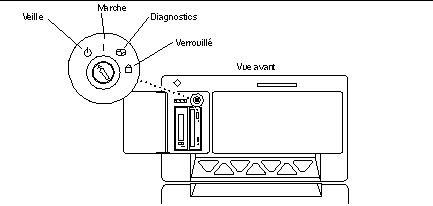
Avant la mise à niveau de la mémoire Flash PROM
Avant de commencer la mise à niveau de la mémoire Flash PROM, veuillez prendre les précautions suivantes.
Pendant la procédure de mise à niveau de la mémoire Flash PROM, ne coupez pas le courant et ne retirez ni n'insérez aucune carte système.
La mise à niveau de la mémoire Flash peut entraîner le remplacement des variables NVRAM personnalisées par les valeurs NVRAM par défaut. Assurez-vous d'enregistrer les valeurs personnalisées et par défaut qui s'affichent, afin de pouvoir les restaurer après la mise à niveau de la mémoire Flash PROM.
Remarque :
En cas d'interruption de courant pendant la mise à niveau de la mémoire Flash PROM, suivez la procédure de reprise adaptée à votre système, décrite plus loin dans ce chapitre.
Exécution manuelle du script de mise à niveau de la mémoire Flash PROM
Le script de mise à niveau de la mémoire Flash PROM est généralement exécuté à l'initialisation du système. Vous pouvez également exécuter manuellement le script de mise à niveau de la mémoire Flash PROM en procédant comme suit :
-
Ramenez le système en mode mono-utilisateur.
Tapez la commande suivante :
% su Tapez votre mot de passe de super-utilisateur # init S
-
Exécutez le script de mise à niveau de la mémoire Flash PROM en tapant la commande suivante :
/bin/sh /usr/platform/sun4u/lib/prom/'/usr/bin/uname -i'
Lors de l'exécution du script, suivez les instructions pas à pas de la section "Pour mettre à niveau la mémoire Flash PROM". Commencez par l'étape 2 (n'exécutez pas la commande reboot).
Pour mettre à niveau la mémoire Flash PROM
-
Réinitialisez le système. Tapez reboot à l'invite super-utilisateur.
# reboot
-
Si votre mémoire Flash PROM a besoin d'une mise à niveau, le script de mise à niveau de la mémoire Flash PROM affiche le message suivant :
This system has older firmware. Although the current firmware is fully capable of running the 32-bit packages, you will not be able to run the 64-bit packages installed on this system until you update the system flash PROM. This system ships with flash PROM write-protect jumpers in the "write enabled" position. Unless the jumpers on this system have been changed, there is no need to change them in order to run the system flash PROM update. The front panel keyswitch on this system must NOT be in the "SECURE" position while the system flash PROM update is running. Please check the keyswitch position before answering the next question. See the Hardware Platform Guide for more information. Please answer the next question within 90 seconds, or press the ENTER key to disable the timer. Would you like to run the system flash PROM update now? (By default the system flash PROM update will not be run now.) yes or no? [y,n] y Extracting files Loading flashprom driver
-
Quand la procédure de mise à niveau de la mémoire Flash PROM commence, les révisions courantes et disponibles de la Flash PROM de la carte système s'affichent.
Current System Board PROM Revisions: ----------------------------------- Board 0: CPU/Memory OBP 3.2.16 1998/06/08 16:58 POST 3.9.4 1998/06/09 16:25 Board 2: CPU/Memory OBP 3.2.16 1998/06/08 16:58 POST 3.9.4 1998/06/09 16:25 Board 4: CPU/Memory OBP 3.2.16 1998/06/08 16:58 POST 3.9.4 1998/06/09 16:25 Board 6: CPU/Memory OBP 3.2.16 1998/06/08 16:58 POST 3.9.4 1998/06/09 16:25 Board 1: I/O Type 2 FCODE 1.8.3 1997/11/14 12:41 iPOST 3.4.6 1998/04/16 14:22 Board 3: I/O Type 5 FCODE 1.8.7 1997/12/08 15:39 iPOST 3.4.6 1998/04/16 14:22 Board 7: I/O Type 5 FCODE 1.8.7 1997/12/08 15:39 iPOST 3.4.6 1998/04/16 14:22 Available `Update' Revisions: ----------------------------------- CPU/Memory OBP 3.2.16 1998/06/08 16:58 POST 3.9.4 1998/06/09 16:25 I/O Type 1 FCODE 1.8.3 1997/11/14 12:41 iPOST 3.4.6 1998/04/16 14:22 I/O Type 2 FCODE 1.8.3 1997/11/14 12:41 iPOST 3.4.6 1998/04/16 14:22 I/O Type 3 FCODE 1.8.7 1997/05/09 11:18 iPOST 3.0.2 1997/05/01 10:56 I/O Type 4 FCODE 1.8.7 1997/12/08 15:39 iPOST 3.4.6 1998/04/16 14:22 I/O Type 5 FCODE 1.8.7 1997/12/08 15:39 iPOST 3.4.6 1998/04/16 14:22
-
Si l'une ou l'autre des variables de configuration NVRAM a été personnalisée, la valeur par défaut et la valeur personnalisée (courante) s'affichent.
Verifying Checksums: Okay Do you wish to flash update your firmware? y/[n] : y **IMPORTANT** As a consequence of the firmware upgrade that is about to take place, it is very possible that the customized values in the configuration variables will revert to their *default values* upon the next system power-cycle or soft-reset. If this happens, it could have a significant effect on the behavior of the system after the power-cycle or soft-reset. Following is a list of the system's NVRAM configuration variables which have been customized (i.e. they are different than the default values). You may wish to write down the values of the indicated configuration variables so that they may be restored (if necessary) after the next power-cycle or soft-reset. Name: auto-boot? Default: true Current: false Name: boot-file Default: <null> Current: kadb -d
-
Notez les variables et les valeurs des paramètres courants.
Inscrivez les valeurs courantes ou marquez la sortie eeprom que vous avez capturée à la section "Capture des paramètres des variables de configuration" pour savoir quelles variables de configuration NVRAM devront être modifiées par rapport à leurs valeurs par défaut après la mise à niveau de la mémoire Flash PROM.
-
Si la clé du commutateur est en position Verrouillé, vous verrez apparaître le message d'erreur suivant.
FPROM Write Protected: Check Write Enable Jumper or Front Panel Key Switch.
Pour remédier au problème, activez l'autorisation d'écriture de la mémoire Flash PROM en tournant la clé en position Marche ou Diagnostics, puis tapez reboot à l'invite #.
-
Le script de mise à niveau vous demande alors si vous voulez continuer. Assurez-vous que vous avez tourné la clé du commutateur en position Marche ou Diagnostics, puis tapez y. Les mémoires Flash PROM sont mises à niveau.
Are you sure that you wish to continue? y/[n] : y Updating Board 0: Type 'cpu' (PromID=1a4) 1 Erasing ................................ Done. 1 Verifying Erase ................................ Done. 1 Programming ................................ Done. 1 Verifying Program ................................ Done. Updating Board 1: Type 'upa-sbus' (PromID=1a4) 1 Erasing ................................ Done. 1 Verifying Erase ................................ Done. 1 Programming ................................ Done. 1 Verifying Program ................................ Done. Updating Board 4: Type 'dual-pci' (PromID=1a4) 1 Erasing ................................ Done. 1 Verifying Erase ................................ Done. 1 Programming ................................ Done. 1 Verifying Program ................................ Done. Updating Board 6: Type 'dual-pci' (PromID=1a4) 1 Erasing ................................ Done. 1 Verifying Erase ................................ Done. 1 Programming ................................ Done. 1 Verifying Program ................................ Done. Unloading flashprom driver The new firmware will not take effect until the system is power-cycled.
-
Après la mise à niveau des mémoires Flash PROM, le système vous demande si vous voulez arrêter le système. Tapez yes (oui).
Do you wish to halt the system now? yes or no? yes Les messages d'arrêt du système sont affichés Program terminated ok
Remarque :Si vous avez répondu no (non) à la question relative à l'arrêt du système, l'installation continuera mais le microprogramme mis à jour ne deviendra effectif qu'à la prochaine réinitialisation du système. Les variables de configuration NVRAM retournent à leurs valeurs par défaut après la réinitialisation du système. Si vous avez personnalisé les variables de configuration NVRAM, vous devez remplacer ces valeurs par les paramètres personnalisés.
-
Tournez la clé en position Veille.
-
Mettez le système sous tension. Lors de l'initialisation du système, les diagnostics seront exécutés à l'amorçage parce que la variable OpenBoot diag-switch? a été réglée sur true dans la procédure de mise à niveau de la mémoire Flash PROM. L'exécution des diagnostics peut prendre quelques minutes.
Remarque :Il se peut que les valeurs par défaut d'autres variables NVRAM soient restaurées, ce qui pourrait également affecter le système. Par exemple, si vous avez exécuté la mise à niveau de la mémoire Flash PROM par le port série et que le clavier du système est encore connecté, vous n'obtiendrez plus aucune réponse de la connexion du port série. le microprogramme attendra une entrée à partir du clavier. Le Tableau 6-4, qui suit, décrit les problèmes relatifs aux paramètres NVRAM.
-
Tandis que le système s'initialise, accédez à l'invite ok en utilisant l'une des méthodes suivantes.
-
Appuyez sur Stop-a à partir du clavier.
-
Si vous utilisez un terminal connecté au port série A du système, appuyez sur la touche Break.
-
Si vous êtes connecté au port série A via une connexion telnet, envoyez une séquence d'interruption (Break) en appuyant simultanément sur les touches Control et ]. Ceci vous ramène à la ligne de commande telnet. Tapez send brk sur la ligne de commande telnet.
-
Si vous êtes connecté au port série A via une connexion Infobulle, envoyez une séquence d'interruption en tapant rapidement les caractères ~#.
-
-
Remplacez la valeur par défaut des variables de configuration par leur valeur courante (reportez-vous aux valeurs que vous avez capturées avec la commande eeprom à la section "Pour capturer les paramètres des variables de configuration" et aux valeurs que vous avez notées à l'Étape 1 de cette procédure). A l'invite ok, tapez l'instruction suivante pour chaque variable de configuration :
ok setenv nom_variable valeur_courante
Par exemple :
ok setenv auto-boot? false
La commande setenv restaure la valeur courante de chaque variable de configuration que vous avez entrée.
-
Quand vous avez mis à niveau la mémoire Flash PROM, la variable OpenBoot diag-switch? a également été réglée sur true. Diag-switch? étant sur true, les diagnostics seront exécutés quand vous réinitialiserez le système. Si vous ne voulez pas que les diagnostics soient exécutés à l'amorçage, réglez diag-switch? sur false à l'aide de la commande setenv diag-switch? false.
-
Assurez-vous que les autres variables de configuration sont réglées correctement. Le Tableau 6-4 décrit ce qui pourrait arriver si vous n'aviez pas réglé les variables de configuration NVRAM par défaut avant la mise à niveau de la mémoire Flash PROM.
-
Utilisez la commande OpenBoot printenv pour afficher les variables de configuration NVRAM et leurs paramètres.
-
Utilisez la commande OpenBoot setenv pour restaurer les valeurs personnalisées des variables de configuration NVRAM, excepté la variable de configuration nvramrc.
-
Pour la variable de configuration nvramrc, reportez-vous au Tableau 6-4 pour connaître la façon de restaurer les paramètres personnalisés de la variable de configuration. Pour plus d'informations sur les variables de configuration NVRAM, reportez-vous au OpenBoot 3.x Command Reference Manual.
Tableau 6-4Nom de la variable
Valeur par défaut
Description
output-device
screen
Si output-device n'est pas réglé sur la valeur par défaut avant la mise à niveau de la mémoire Flash PROM, il est alors possible que le périphérique de sortie ne soit pas celui que vous prévoyez.
input-device
keyboard
Si input-device n'est pas réglé sur la valeur par défaut avant la mise à niveau de la mémoire Flash PROM, il est alors possible que le périphérique d'entrée ne soit pas celui que vous prévoyez.
ttyb-mode
9600,8,n,1,-
Si vous exécutez un quelconque programme à partir des ports série A ou B avec des paramètres de port différents des valeurs par défaut (débit en bauds, nombre de bits, parité, nombre de bits d'arrêt, établissement de liaison), il est alors possible que ces lignes de communications ne fonctionnent pas après la mise à niveau de la mémoire Flash PROM.
ttya-mode
9600,8,n,1,-
Si vous exécutez un quelconque programme à partir des ports série A ou B avec des paramètres de port différents des valeurs par défaut (débit en bauds, nombre de bits, parité, nombre de bits d'arrêt, établissement de liaison), il est alors possible que ces lignes de communications ne fonctionnent pas après la mise à niveau de la mémoire Flash PROM.
boot-command
boot
S'il y a des indicateurs personnalisés pour boot, il se peut alors que le système ne s'initialise pas comme prévu après la mise à niveau de la mémoire Flash PROM.
auto-boot?
true
Le système peut essayer de s'initialiser automatiquement après la première remise à l'état initial ou le premier cycle d'alimentation suivant la mise à niveau de la mémoire Flash PROM. Avec auto-boot? réglée sur false, le système ne s'initialisera pas automatiquement.
diag-switch?
true
Après que vous ayez réinitialisé ou éteint et rallumé le système après la mise à niveau de la mémoire Flash PROM, il se peut que diag-switch? soit sur true. diag-switch? étant sur true, les diagnostics seront exécutés à l'initialisation. Le système peut également essayer de s'initialiser à partir d'un périphérique différent de celui qui était initialisé avant la mise à niveau de la mémoire Flash PROM.
diag-device
disk
Si diag-switch? était sur true avant la mise à niveau, c'est le périphérique qui aurait probablement été initialisé. Ce périphérique pourrait ne pas être le périphérique d'initialisation après la mise à niveau de la mémoire Flash PROM.
diag-file
Chaîne vide
Si vous initialisiez un fichier noyau personnalisé avant la mise à niveau, et que diag-switch? soit réglé sur true après la mise à niveau de la mémoire Flash PROM, il se pourrait que le fichier noyau personnalisé ne soit pas initialisé après la mise à niveau de la mémoire Flash PROM.
boot-file
Chaîne vide
Si vous initialisiez un fichier noyau personnalisé avant la mise à niveau de la mémoire Flash PROM, et que diag-switch? soit sur false (valeur par défaut), il se pourrait que le fichier noyau personnalisé ne soit pas initialisé après la mise à niveau de la mémoire Flash PROM.
boot-device
disk net
Si une séquence différente de périphériques d'initialisation était spécifiée, il se pourrait qu'un périphérique incorrect soit initialisé après la mise à niveau de la mémoire Flash PROM.
use-nvramrc?
false
Si vous aviez des commandes personnalisées dans nvramrc, et que use-nvramrc? soit réglée sur true, alors il se pourrait que ces commandes personnalisées ne soient pas utilisées après la mise à niveau de la mémoire Flash PROM.
nvramrc
Vide
Si vous aviez des commandes personnalisées dans nvramrc, il se pourrait que ces commandes personnalisées soient perdues après la mise à niveau de la mémoire Flash PROM. N'utilisez pas setenv pour modifier la variable nvramrc. Utilisez à la place nvedit et nvstore. Si vous savez que la variable nvramrc contient un patch de microprogrammes qui n'est plus compatible avec le microprogramme nouvellement installé, ne remplacez pas la variable nvramrc par son ancienne valeur personnalisée.
oem-logo?
false
Si oem-logo? était sur true avant la mise à niveau de la mémoire Flash PROM, le logo oem pourrait être perdu après la mise à niveau, et oem-logo? pourrait être sur false.
oem-banner?
false
Si oem-banner? était sur true avant la mise à niveau de la mémoire Flash PROM, il se pourrait que la bannière oem soit perdue après la mise à niveau de la mémoire Flash PROM, et que oem-banner? soit réglée sur false.
-
-
Tournez la clé en position Veille, attendez quelques secondes, et puis mettez à nouveau sous tension.
Ce cycle d'alimentation supprime de la mémoire du système tous les anciens codes du microprogramme.
Si vous avez réglé la variable de configuration NVRAM auto-boot? sur true, et que la variable boot-device contient le périphérique ou l'alias de périphérique sur lequel l'environnement d'exploitation Solaris 8 7/01 a été installé, alors le système initialisera l'environnement d'exploitation Solaris 8 7/01. Ceci met fin à la procédure de la mise à niveau de la mémoire Flash PROM.
Emplacement des cavaliers de la mémoire Flash PROM sur les systèmes Sun Enterprise Server
Si vous aviez précédemment retiré le cavalier d'interdiction/autorisation d'écriture, vous devez le réinstaller pour pouvoir réussir la procédure de mise à niveau de la mémoire Flash PROM.
Les systèmes Sun Enterprise 3x00, 4x00, 5x00, et 6x00 ont sur la carte horloge un cavalier, P0601, qui contrôle si la mémoire Flash PROM peut être mise à niveau ou non.
-
Le cavalier P0601 étant installé, toute la mémoire Flash PROM peut être mise à niveau.
-
Le cavalier P0601 étant retiré, toute la mémoire Flash PROM ne peut pas être mise à niveau.
Si vous aviez précédemment retiré le cavalier P0601, vous devez le réinstaller pour pouvoir procéder à la mise à niveau de la mémoire Flash PROM.
Installation du cavalier P0601
Pour installer le cavalier P0601, suivez ces étapes :
-
Arrêtez le système, puis tournez la clé en position Veille.
 Attention :
Attention : La carte horloge n'est pas enfichable à chaud. Ne retirez pas la carte horloge si le système n'a pas été arrêté et mis hors tension.
-
Retirez la carte horloge du système (voir la Figure 6-2).
Figure 6-2 Vue de l'arrière du système Sun Enterprise 6000
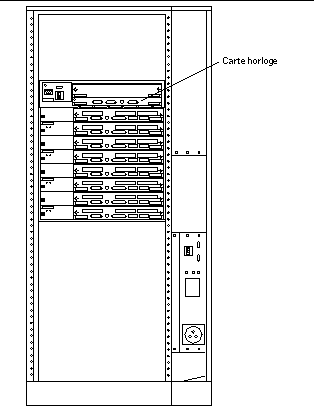
Remarque :La Figure 6-2 montre un système à 16 baies. Ces systèmes existent aussi dans des configurations à 4, 5 et 8 baies.
-
Repérez l'emplacement du cavalier P0601 (Figure 6-3) sur la carte horloge.
Figure 6-3 Emplacement du cavalier P0601 sur la carte horloge
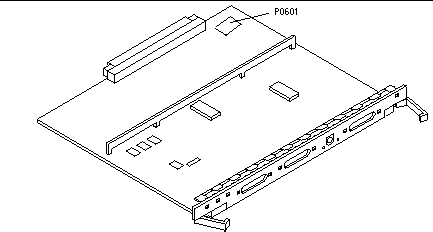
-
Insérez le cavalier P0601 sur la carte horloge.
-
Replacez la carte horloge dans le système.
Reportez-vous au Chapitre 6 de votre manuel de référence pour connaître la procédure détaillée.
-
Mettez la clé en position Marche ou Diagnostics.
Reprise après une coupure de courant pendant la mise à niveau de la mémoire Flash PROM
En cas d'interruption de courant pendant la mise à niveau de la mémoire Flash PROM, suivez la procédure de reprise adaptée à votre système.
Systèmes Sun Enterprise 3x00, 4x00, 5x00 et 6x00
Trois scénarios peuvent se produire pour les systèmes Sun Enterprise 3x00, 4x00, 5x00 et 6x00 :
-
Achèvement de la mise à niveau de la mémoire Flash PROM
-
Reprise d'un système mono-carte après une coupure de courant
-
Reprise d'un système multi-cartes après une coupure de courant
Pour terminer la mise à niveau de la mémoire Flash PROM
En présence d'une coupure de courant survenant pendant la procédure de mise à niveau de la mémoire Flash PROM, il est possible que la mise à niveau d'une ou plusieurs cartes système échoue. Vous devez vous connecter en tant que super-utilisateur et achever la mise à niveau de la mémoire Flash PROM.
Pour qu'un système mono-carte se remette après une coupure de courant
Pour qu'un système multi-cartes se remette après une coupure de courant
Une seule carte a été mise à niveau à un moment donné au cours de la procédure de mise à niveau de la mémoire Flash PROM. En cas d'interruption de courant pendant la mise à niveau des mémoires Flash PROM, il s'ensuivra que les mémoires Flash PROM de la seule carte mise à niveau seront dans un état incohérent.
Remarque :
Une coupure de courant pendant la mise à niveau des mémoires Flash PROM interrompt la mise à niveau à un stade précis. Tournez la clé en position Veille (Figure 6-1) pour éviter une surtension du système au moment du rétablissement du courant.
La procédure de reprise suivante requiert une autre carte du même type, ayant une image PROM non corrompue (si vous mettez à niveau une carte "E/S Type 1", vous devez utiliser une autre carte "E/S Type 1"). Dans les exemples de codes suivants, la mémoire Flash PROM sur la carte 3 se reprend en copiant l'image mémoire Flash PROM de la carte 0.
-
Connectez un câble modem nul au port A et au terminal ou à une station de travail Sun(TM) Workstation(TM).
-
Réglez le port série sur 9600 bps, mot de 8 bits, aucune parité et 1 bit d'arrêt.
-
Retirez la carte qui était en cours de programmation au moment de la coupure de courant.
-
Mettez la clé en position Marche (Figure 6-1).
Le système répond par le message suivant :
Hardware Power ON |
-
Attendez 15 secondes et tapez s sur le clavier ou la fenêtre Infobulle connectée au port série.
Le système répond :
0,0> *** Toggle Stop POST Flag = 1 ***
Ce message montre que le POST (auto-test de mise sous tension) a enregistré votre demande d'arrêt après la fin du test.
Quand le test POST s'arrêtera, il affichera le menu d'options suivant :
0,0>Extended POST Menus 0,0>Select one of the following functions 0,0> '0' Return 0,0> '1' Reset 0,0> '2' Peek/Poke device 0,0> '3' Environmental Status 0,0> '4' Test Menus 0,0> '5' State Dump 0,0> '6' Frequency Margining 0,0> '7' Display System Summary 0,0> '8' Display Fatal Reset Info 0,0> '9' Scan System Board Ring 0,0> 'a' Set Memory Test Megs 0,0> 'b' Print SIMM Info 0,0> 'c' Focus CPU 0,0> 'd' CPU State 0,0> 'f' fcopy 0,0> 'g' System Power Off 0,0> 'h' Bounce Patterns 0,0> 'i' Focus I/O Board 0,0> |
-
Tapez f pour sélectionner fcopy.
Command ==> f 0,0>Flash PROM Copy Menu 0,0>Select one of the following functions 0,0> '0' Return 0,0> '1' Copy 0,0> '2' Verify 0,0> '3' Display Version 0,0> '4' Activate System Board 0,0> Command ==>
-
Sans mettre le système hors tension, enfichez la carte comportant la mémoire Flash PROM corrompue. Assurez-vous que sa DEL d'alimentation est allumée.
-
Tapez 4 pour sélectionner Activate System Board.
Le système vous invite à entrer le numéro de la carte en notation hexadécimale de 0 à 9 et "a" à "f". Dans l'exemple ci-dessous, la carte 3 est entrée en tant que carte à activer.
Command ==> 4 0,0>Input board number in hex ('0' thru '9' and 'a' thru 'f') ?3 0,0> 0,0>Flash PROM Copy Menu 0,0> '0' Return 0,0> '1' Copy 0,0> '2' Verify 0,0> '3' Display Version 0,0> '4' Activate System Board 0,0> Command ==> -
Tapez 1 pour sélectionner Copy. Répondez aux invites relatives aux numéros des cartes source (copier à partir d'où) et destination (où copier) en notation hexadécimale.
Dans l'exemple ci-dessous, la carte 0 est entrée en tant que source et la carte 3 en tant que destination :
Command ==> 1 0,0>Input board number in hex ('0' thru '9' and 'a' thru 'f') 0,0> from board? 0 to board? 3 0,0> Mfg code 04, Dev code a4 0,0>Erasing prom at 000001cc.f8000000 0,0>Copy prom at 000001c0.f8000000 to prom at 000001cc.f8000000 0,0>................................ 0 -
Tapez 3 pour sélectionner Display Version.
Le système répond en montrant toutes les versions PROM du système.
Command ==> 3 0,0>Slot 0 CPU/Memory OBP 3.2.1 1996/3/11 09:57 POST 3.0.1 1996/3/11 18:38 0,0>Slot 1 IO Type 1 FCODE 1.6.0 1996/1/23 13:44 iPOST 1.1.4 1996/3/05 04:06
-
Tournez la clé du commutateur en position Veille (Figure 6-1). Attendez 15 secondes.
-
Terminez la procédure "Pour mettre à niveau la mémoire Flash PROM" pour réessayer la mise à niveau de la mémoire Flash PROM.
- © 2010, Oracle Corporation and/or its affiliates
